Fireworks實例教程:流光效果詳解之播放器海報(2)
文章來源于 藍色理想,感謝作者 Moonjeep 給我們帶來經(jīng)精彩的文章!選中這兩個元件,Modify/修改-->Symbol/元件-->Tween Instances.../補間實例,在彈出的窗口設(shè)置步數(shù)值21,并取消勾選Distribute to frames/分散到幀。實現(xiàn)的效果就如同這個蒲公英的樣子。如果你的電腦配置低些,完成這一步會多需要幾秒鐘時間。
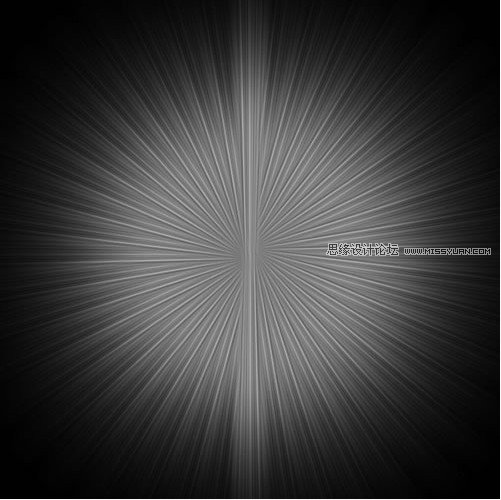
因為這個旋轉(zhuǎn)補間的最上層是重合的,所以可以把最上層的元件刪除。Select/選擇-->Select All/全選,或者直接快捷鍵Ctrl+A,把所有補間的元件都選起來。Modify/修改-->Symbol/元件-->Break Apart/打散,或者使用快捷鍵Ctrl+Shift+B。把蒲公英變成每一分支都可以單獨移動的點陣圖。

因為這朵蒲公英的形狀太圓了,要做成所需要的爆炸樣式還需要個別調(diào)整每個分支的位置。這是個需要點耐心,憑感覺的活。調(diào)整的宗旨是讓發(fā)散的光束有參差不齊的層次。總之沿著每個光束的方向向內(nèi)或向外移動。注意光束的指向始終對準蒲公英的中心。

幾分鐘后,整個迸發(fā)的光球打底已經(jīng)完成。確定不需要再修改后,把分散在各層的點陣圖再Ctrl+G/群組起來。然后我們把這一組在層面板上點掉眼睛圖示,將這層隱藏起來。
接下來開始為光球賦予五彩光環(huán)。在畫布上畫出與畫布同等大小的方形,填充漸變方式為Cone錐形,點擊色彩圖示,調(diào)出填充漸變色面板。在預(yù)設(shè)選項下,色彩選擇Spectrum/光譜。
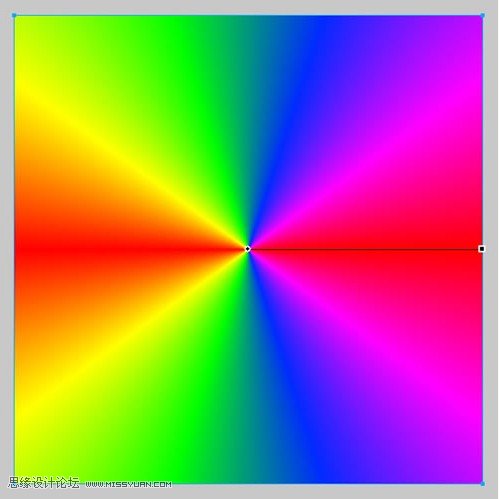
現(xiàn)在把光譜圖的圖層混合模式改成Multiply/正片疊底。畫布上現(xiàn)在看不到光譜的錐形圖了。沒關(guān)系,暫時也先把它隱藏。
回到先前做好的光球原型,Ctrl+Shift+D/原位克隆。在克隆出來的這層,把圖層混合模式改為Additive/添加。光束開始變亮。
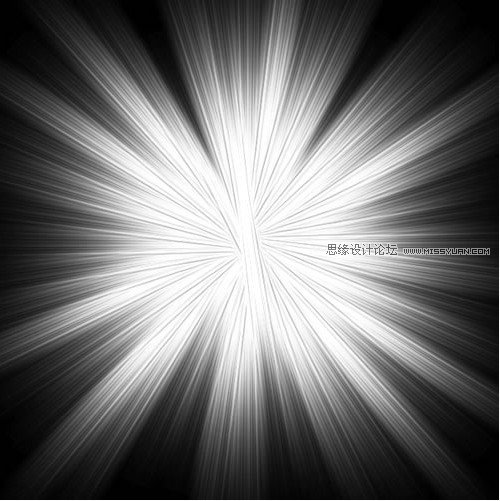
選中新克隆出來的圖層,再接再厲,再克隆兩個新層出來。并把最上層克隆的圖層混合模式改為Reflect/反射。這一步是為了把光束的對比進一步加強。
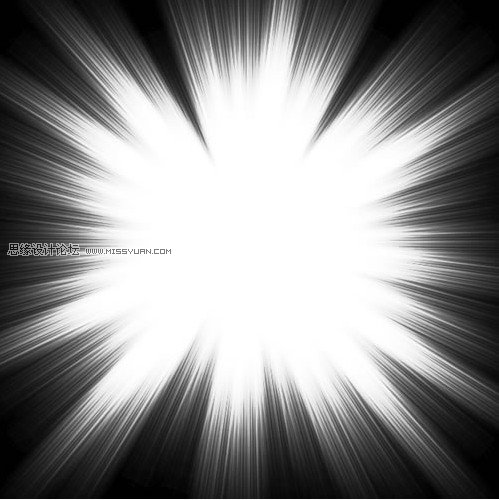
現(xiàn)在可以打開之前隱藏起來的光譜圖看效果了。
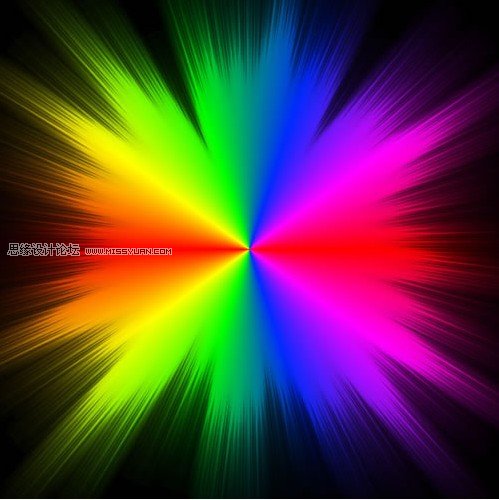
 情非得已
情非得已
-
 Fireworks中打造超酷奇妙光效2010-01-13
Fireworks中打造超酷奇妙光效2010-01-13
-
 Fireworks中打造晶瑩剔透效果2010-01-13
Fireworks中打造晶瑩剔透效果2010-01-13
-
 Fireworks教程:碳纖維風格圖標2009-11-24
Fireworks教程:碳纖維風格圖標2009-11-24
-
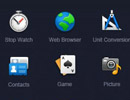 Fireworks中進行圖標細節(jié)刻畫2009-11-24
Fireworks中進行圖標細節(jié)刻畫2009-11-24
